Win11系统USB失灵怎么办?Win11系统USB没有反应怎么办?
更新日期:2023-09-22 04:50:06
来源:系统之家
手机扫码继续观看

很多小伙伴发现安装完win11系统之后,再插入USB就没有用了,无论是普通的U盘,还是鼠标、耳机都无法使用了。这是怎么一回事儿呢?小编认为出现这样的问题大概率是因为在更新系统的时候导致USB接口硬件出现了问题。
具体步骤:
一、硬件问题
1、我们可以查看自己的usb接口,重新插拔设备尝试。
2、使用毛刷等工具给usb接口清一下灰,如果有条件的话可以试着更换usb接口。

二:驱动问题
1、也有可能是我们在升级时丢失了usb驱动。
2、可以打开“设备管理器”,在其中找到usb设备,右键选中它,选中“更新驱动程序”即可。
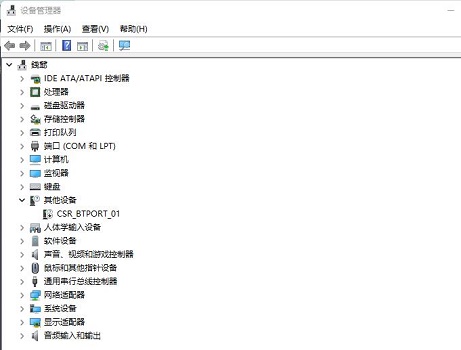
三、系统问题
1、如果既不是硬件问题,也不是驱动问题,那么可能是我们的系统相关功能出现了损坏。
2、这时候就只能重装系统了,因为我们如果安装了win11无法通过系统自动重装,所以只能重新下载安装。【Win系统中文版下载】
3、点击上方的链接重新下载安装win11系统,注意在安装时不要修改过多设置,可能会导致出现错误。【|win11系统安装步骤】
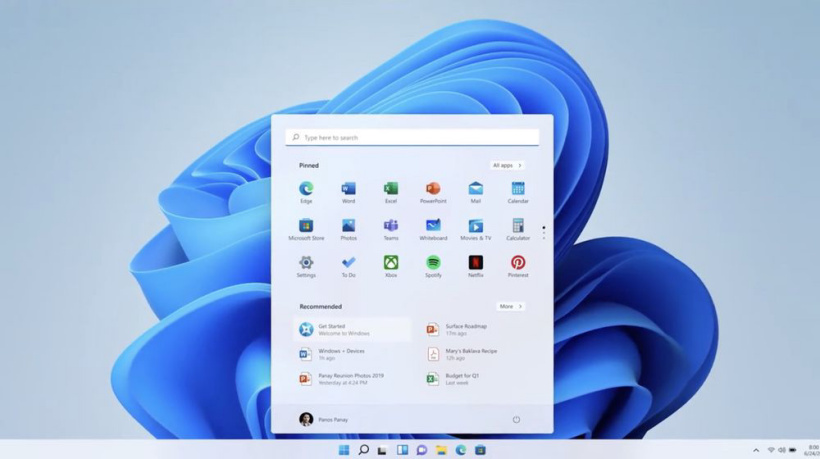
该文章是否有帮助到您?
常见问题
- monterey12.1正式版无法检测更新详情0次
- zui13更新计划详细介绍0次
- 优麒麟u盘安装详细教程0次
- 优麒麟和银河麒麟区别详细介绍0次
- monterey屏幕镜像使用教程0次
- monterey关闭sip教程0次
- 优麒麟操作系统详细评测0次
- monterey支持多设备互动吗详情0次
- 优麒麟中文设置教程0次
- monterey和bigsur区别详细介绍0次
系统下载排行
周
月
其他人正在下载
更多
安卓下载
更多
手机上观看
![]() 扫码手机上观看
扫码手机上观看
下一个:
U盘重装视频












